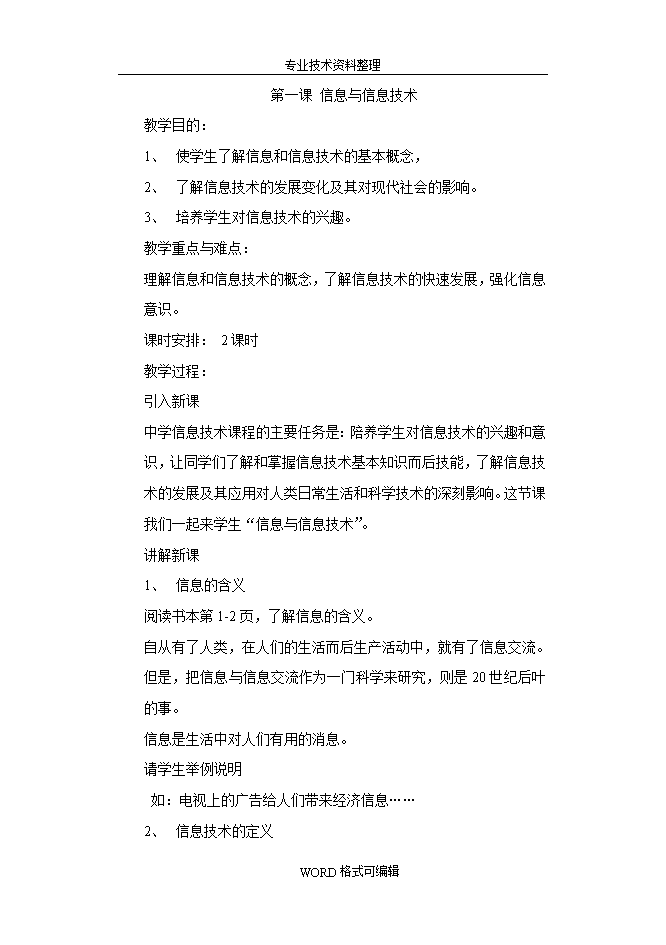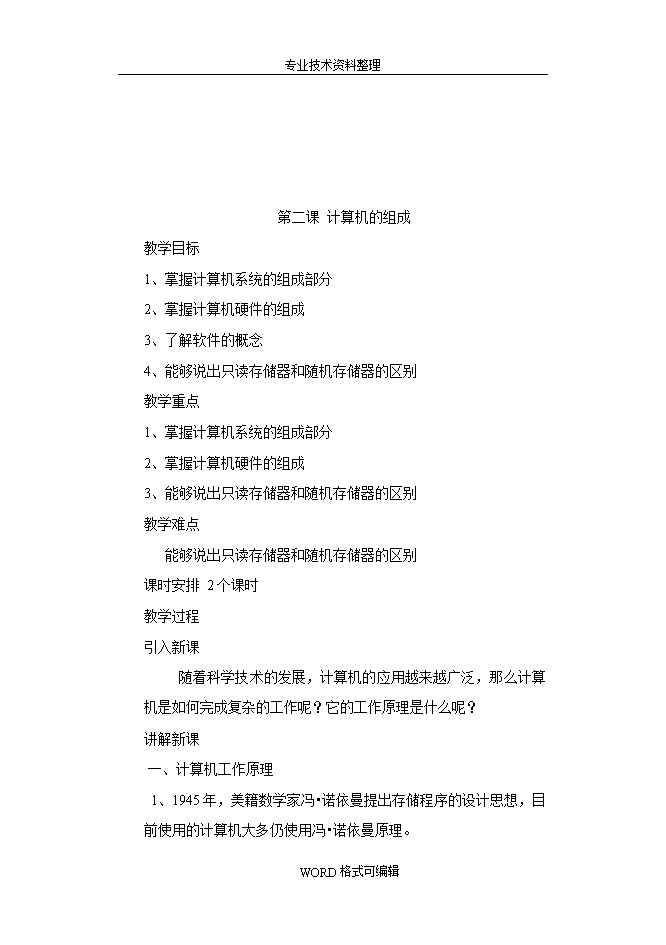- 293.00 KB
- 2022-08-13 发布
- 1、本文档由用户上传,淘文库整理发布,可阅读全部内容。
- 2、本文档内容版权归属内容提供方,所产生的收益全部归内容提供方所有。如果您对本文有版权争议,请立即联系网站客服。
- 3、本文档由用户上传,本站不保证质量和数量令人满意,可能有诸多瑕疵,付费之前,请仔细阅读内容确认后进行付费下载。
- 网站客服QQ:403074932
专业技术资料整理第一课信息与信息技术教学目的:1、使学生了解信息和信息技术的基本概念,2、了解信息技术的发展变化及其对现代社会的影响。3、培养学生对信息技术的兴趣。教学重点与难点:理解信息和信息技术的概念,了解信息技术的快速发展,强化信息意识。课时安排:2课时教学过程:引入新课中学信息技术课程的主要任务是:陪养学生对信息技术的兴趣和意识,让同学们了解和掌握信息技术基本知识而后技能,了解信息技术的发展及其应用对人类日常生活和科学技术的深刻影响。这节课我们一起来学生“信息与信息技术”。讲解新课1、信息的含义阅读书本第1-2页,了解信息的含义。自从有了人类,在人们的生活而后生产活动中,就有了信息交流。但是,把信息与信息交流作为一门科学来研究,则是20世纪后叶的事。信息是生活中对人们有用的消息。请学生举例说明如:电视上的广告给人们带来经济信息……2、信息技术的定义WORD格式可编辑\n专业技术资料整理阅读书本第2页内容,回答问题:1)、什么叫信息技术?信息技术是指获取信息、处理信息、存储信息和传输信息的技术。2)、获取信息的途径有哪些?可以直接从生产、生活、科学研究等活动中收集和获取信息,也可以间接从网络、电视、广播、杂志报纸等获取信息。3)、列举日常生活中计算机应用的实例。自动取款机、管理交通的电子警察、话费单自动查询打印等。3、信息技术的发展阅读书本第4页,回答问题:信息技术在各个领域的应用情况及发展情况应用情况:计算机辅助设计(CAD)、计算机辅助教学(CAI)、电子商务(E-business)等发展情况:随着信息高速公路的建立,信息成为所有人可以共享的社会资源,使用这些资源的人越多,其价值越高,对社会的促进也越大,信息社会的发展也越快。课堂小结与同学们一起归纳、总结:(1)、信息和信息技术的概念(2)信息技术在各个领域中的应用以及信息技术飞速发展的情况。WORD格式可编辑\n专业技术资料整理第二课计算机的组成教学目标1、掌握计算机系统的组成部分2、掌握计算机硬件的组成3、了解软件的概念4、能够说出只读存储器和随机存储器的区别教学重点1、掌握计算机系统的组成部分2、掌握计算机硬件的组成3、能够说出只读存储器和随机存储器的区别教学难点能够说出只读存储器和随机存储器的区别课时安排2个课时教学过程引入新课随着科学技术的发展,计算机的应用越来越广泛,那么计算机是如何完成复杂的工作呢?它的工作原理是什么呢?讲解新课一、计算机工作原理1、1945年,美籍数学家冯•诺依曼提出存储程序的设计思想,目前使用的计算机大多仍使用冯•诺依曼原理。WORD格式可编辑\n专业技术资料整理2、冯•诺依曼的设计思想是存储程序。二、计算机组成1、计算机系统阅读书本第6页,回答:计算机系统由哪两部分组成?计算机系统由硬件和软件两大部分组成2、计算机硬件1)、参照第5页图1-5,阅读书本第6页,回答:计算机硬件由哪几部分组成?计算机硬件主要由输入设备、输出设备、存储器、运算器、控制器五大部分组成。2)、什么叫CPU?运算器和控制器合称中央处理器,简称CPU。3)、存储器分哪几种?存储器分为内存和外存。4)、什么叫RAM、ROM?它们的区别是什么?内存分为只读存储器——ROM和随机存储器——RAM区别:ROM:永久存放特殊的专用信息,只能读信息,不能写入信息。当计算机断电后,信息不会丢失。RAM:其中的信息可读可写可修改,在计算机运行过程中保存信息,一旦断电,信息将丢失。3、计算机软件阅读第7页,回答问题:1)、什么叫软件?程序、数据和有关文档资料称为软件。WORD格式可编辑\n专业技术资料整理2)、软件是如何分类的?软件可以分为系统软件和应用软件两大类。举例:系统软件有:DOSWINDOWSUNIX等;应用软件有:WORD、WPS、FRONTPAGE等。课堂小结学生回答:1、计算机系统由哪几部分组成?2、计算机硬件的组成是怎样的?3、说出只读存储器和随机存储器的区别WORD格式可编辑\n专业技术资料整理第三课计算机的安全与病毒防治教学目标1、了解计算机病毒的概念2、能说出计算机病毒的危害性3、了解计算机病毒的表现及其防治方法4、学习正确使用计算机的道德规范教学重点和难点1、计算机病毒的危害性2、学习正确使用计算机的道德规范课时安排2个课时教学过程导入新课随着计算机的应用已经深入到人类生活、工作等各个方面,必然会产生使用计算机的道德规范和计算机病毒的防治问题。讲授新课WORD格式可编辑\n专业技术资料整理一、计算机安全二、计算机病毒1、什么是计算机病毒?计算机病毒是一种人为编制的计算机程序,这种特殊的程序能够在计算机系统中生存,通过自我复制来传播,在一定条件下被激活并破坏计算机系统。2、计算机病毒的特点1)隐蔽性2)传染性3)潜伏性4)可激发性5)破坏性3、计算机病毒的危害性1)删除或修改磁盘上的可执行文件和数据文件,使之无法正常工作2)格式化磁盘,丢失全部信息3)反复感染,占用计算机存储空间,影响计算机系统运行效率4)破坏计算机的硬件或操作系统,是计算机不能工作4、计算机病毒的表现1)屏幕显示不正常2)系统运行不正常3)磁盘存储不正常4)文件不正常5)打印机不正常光盘演示WORD格式可编辑\n专业技术资料整理5、计算机病毒的防治1)隔离来源2)静态检查3)动态检查6、使用计算机的道德规范1)培养信息道德2)提高知识产权的意识课堂小结学生总结回答:1、计算机病毒概念、特点及危害性2、计算机病毒的表现、防治3、使用计算机的道德规范第四课计算机的历史和未来(含上机)教学目标1、知道计算机发展的四个阶段2、计算机的发展趋势3、认识键盘教学重点和难点1、知道计算机发展的四个阶段2、熟悉键盘及几个功能键用法课时安排2个课时教学过程讲解新课WORD格式可编辑\n专业技术资料整理一、计算机发展简史1946年世界第一台电脑在美国宾夕法尼亚大学问世,名为ENIAC计算机发展以硬件为标志,至今经历了四代第一代:电子管计算机时代第二代:晶体管计算机时代第三代:中、小规模集成电路计算机时代第四代:大规模集成电路和超大规模集成电路计算机时代二、计算机发展趋势计算机目前向着以下五个方面发展1、巨型化2、微型化3、网络化4、多媒体化5、智能化三、键盘练习1、熟悉几个常用功能键shift上下档字符换档键del删除键capslock大小写字母锁定键enter回车键esc强行退出键space空格键ctrl控制键2、熟悉8个基准键的键位ASDFJKL;WORD格式可编辑\n专业技术资料整理3、练习输入各种字符参照练习册实践1-1,完成练习三(2)(3)课堂小结学生总结:1、计算机的四个发展阶段2、计算机的发展方向3、几个功能键的用法4、8个基准键位第五课操作系统简介教学目标:1、了解操作系统的含义;2、了解操作系统的主要功能,操作系统的安装;3、能够说出常见的几种操作系统;教学重点:操作系统的含义;常见的操作系统WORD格式可编辑\n专业技术资料整理课时安排:6个课时教学过程:讲解新课1、计算机硬件主要指什么?计算机硬件主要指显示器、主机、鼠标器、键盘、音箱、打印机等外围设备。2、计算机软件分哪几类?计算机软件分为操作系统软件和应用软件。3、操作系统定义操作系统用来控制和管理计算机的硬件和软件资源。操作系统的含义操作系统的主要功能简单说明各功能具体含义主要功能:处理器管理、存储器管理、文件管理、设备管理、作业管理。操作系统的分类讲解各个操作系统的含义1)单用户操作系统2)批处理操作系统3)分时操作系统4)实时操作系统5)网络操作系统常用操作系统要求记住DOS和WINDOWS两个常用操作系统。WORD格式可编辑\n专业技术资料整理操作系统的安装1)设置光驱启动2)进入光盘的操作系统安装版面3)点击第一吧系统安装的完整版安装4)安装完后点击我的电脑属性,设备管理,里面检查看有没驱动的程序,5)要是有没驱动的就完成驱动,驱动完后,第一件事就是安装杀毒软件,我们一般安装360安全卫士和360杀毒。课堂小结学生回答:1、什么是操作系统?2、操作系统的功能有哪些?3、常用操作系统有哪些?4、操作系统的安装步骤和方法课堂作业:2个人一组完成整个操作系统的安装第六课windows98基本操作教学目标1、window98的启动和退出的正确方法与步骤;WORD格式可编辑\n专业技术资料整理2、能够说出windows98桌面各图标的用途;3、掌握windows98桌面的组成;教学重点window98的启动和退出;桌面的组成课时安排2个课时教学过程讲解新课•windows98启动打开主机电源;计算机自动运行进入windows98。•windows98的桌面桌面由哪些内容组成?•桌面上主要图标的功能(1)我的电脑包含计算机当前的所有内容,利用它可以管理磁盘、文件、文件夹等资源(2)我的文档是一个便于存取的桌面文件夹。(3)InternetExplore可以直接从桌面连接到因特网。(4)回收站是存放被删除文件的专用文件夹。可以对其中的文件作“还原”“删除”和“清空”操作。任务栏任务栏一般位于桌面的下方,任务栏中有“开始”WORD格式可编辑\n专业技术资料整理输入法提示器及时钟等•windows98退出1、学生练习操作:2、单击“开始”;3、选择“关闭系统”;4、选择“关闭计算机”;5、单击“确定”完成上机实践2-2、2-3课堂小结1、window98的启动和退出2、windows98桌面的组成WORD格式可编辑\n专业技术资料整理第七课资源管理器教学目标1、能正确打开资源管理器2、知道资源管理器窗口的结构3、学会文件与文件夹的选择4、学会文件或文件夹的建立、复制和移动教学重点1、资源管理器窗口的结构2、文件与文件夹的选择3、文件或文件夹的建立、复制和移动教学难点文件和文件夹的复制和移动课时安排2个课时教学过程讲解新课一、资源管理器窗口1、资源管理器窗口打开的方法教师演示三种方法1)单击开始——程序——windows资源管理器2)右击我的电脑——资源管理器3)右击开始——资源管理器学生操作练习二、文件和文件夹的选定教师演示WORD格式可编辑\n专业技术资料整理1、单个文件、文件夹的选定指向要选择的文件或文件夹,单击;2、连续选定步骤:1)指向并单击第一个要选的文件;2)按下shift键同时单击最后一个要选的文件3、不连续选定步骤:1)按下ctrl键同时单击要选的文件。4、全部选定方法一菜单栏中:编辑——全部选定方法二快捷键:ctrl+A学生操作练习三、文件、文件夹的建立教师演示方法一菜单栏:文件——新建——文件夹;方法二:右击出现快捷菜单——新建——文件夹;学生操作练习用两种方法建立以ABC、123命名的文件夹四、文件文件夹的复制相同盘符下:方法一选中对象——按下ctrl键——拖动到目的位置;WORD格式可编辑\n专业技术资料整理方法二选中对象——右击——选择复制——找到目的位置——右击选粘贴不同盘符下:方法一选中对象——拖动到目的位置;方法二选中对象——右击——选择复制——找到目的位置——右击选粘贴学生操作练习五、文件文件夹的移动相同盘符下:方法一选中对象——拖动到目的位置;方法二选中对象——右击——选择剪切——找到目的位置——右击选粘贴不同盘符下:方法一选中对象——按下shift键——拖动到目的位置;方法二选中对象——右击——选择剪切——找到目的位置——右击选粘贴学生操作练习课堂小结WORD格式可编辑\n专业技术资料整理学生操作练习完总结:1、资源管理器窗口的结构2、文件与文件夹的选择3、文件或文件夹的建立、复制和移动第八课资源管理器第二课时教学目标1、学会对文件或文件夹重命名2、学会查找文件或文件夹的方法3、能够删除、还原文件或文件夹4、会设置文件文件夹的显示方式教学重点1、学会对文件或文件夹重命名2、学会查找文件或文件夹的方法3、能够删除、还原文件或文件夹4、会设置文件文件夹的显示方式教学难点查找文件或文件夹教学过程讲解新课一、文件或文件夹的重命名教师演示方法一WORD格式可编辑\n专业技术资料整理菜单栏:选取对象——文件——重命名——输入名字方法二快捷菜单:选取对象——右击——重命名——输入名字学生操作练习:新建名为123的文件夹,然后改名为自己姓名二、文件或文件夹的查找1、在桌面状态:开始——查找——文件或文件夹——输入文件名——选择查找范围——开始查找2、在某窗口中:工具——查找——文件或文件夹——输入文件名——选择查找范围——开始查找注:通配符*代表一个或多个字符;通配符?代表一个字符。学生操作练习:题1:在C:盘中查找含有TXT的文件题2:在C:盘中查找所有文本文件三、文件或文件夹的删除、还原参考书本第31页内容,练习操作:将已经建好的文件夹删除并还原四、文件或文件夹的显示参考书本第33页内容,练习操作:将所打开窗口中的文件及文件夹以详细资料形式显示。课堂小结1、对文件或文件夹重命名2、查找文件或文件夹的方法3、删除、还原文件或文件夹WORD格式可编辑\n专业技术资料整理4、设置文件文件夹的显示方式课后练习:第33页选择题1、2、3、4第九课上机实践实践目的1、掌握资源管理器程序的启动和退出2、理解文件、文件夹、目录树的概念3、熟练使用资源管理器管理文件和文件夹知识准备1、资源管理器的启动和退出2、文件与文件夹的概念3、文件和文件夹的基本操作内容与步骤参考练习册实践2-41、资源管理器的启动和退出2、在我的文档中建立新的文件夹3、移动文件夹WORD格式可编辑\n专业技术资料整理4、复制文件夹5、更改文件夹名6、删除文件夹7、恢复被删除文件夹8、查找文件夹(通配符*和?的使用)课堂练习题练习册第10页思考题课堂小结总结学生出现的问题,分析解决方法。第十课控制面板(自主学习上机实践)实践目的1、了解控制面板的功能与作用2、掌握控制面板的使用方法知识准备阅读书本有关控制面板的知识内容与步骤1、日期与时间的设置控制面板——双击日期与时间——修改日期、时间2、区域设置控制面板——双击区域设置——选择区域WORD格式可编辑\n专业技术资料整理3、桌面背景设置控制面板——双击显示——选择显示标签——选取墙纸4、屏幕保护程序设置控制面板——双击显示——选择屏幕保护标签——选取屏幕保护程序5、分辨率设置控制面板——双击显示——选择设置标签——选择分辨率课堂小结由学生根据实践体会进行总结。第十一课汉字输入法教学目标掌握WORD2000的启动、退出方法掌握智能ABC输入法输入单字、词组和特殊符号的方法教学重点与难点窗口组成及各自功能智能ABC的造词功能教学过程导入新课WORD格式可编辑\n专业技术资料整理WORD2000是当今世界最为流行的文字处理软件,它是美国微软公司的办公自动化软件OFFICE2000家族成员之一。具有简单、易学、功能强大的特点。展示校园刊物《绿原》从今天起我们开始学习文字处理,先学习基本知识。展示教学目标展示教学课题讲解新课一、启动提问:学习windows98窗口时,学过启动程序的方法,参考第38页,启动WORD2000有几中方法?如何操作?学生演示1、常规启动2、快捷启动二、窗口组成在学习windows98窗口时,我们是以WORD2000为例的,参考第39页,说出窗口组成及各自功能。学生回答展示板书,小结三、工具栏的显示、隐藏及移动方法一:视图——工具栏——选择相应工具栏方法二:指向任一工具栏单击右键——选择相应工具栏移动工具栏方法:拖动相应栏学生操作:隐藏格式工具栏四、退出方法一:关闭按钮WORD格式可编辑\n专业技术资料整理方法二:文件——退出方法三:右击控制菜单框——关闭方法四:组合键:ALT+F4注意:关闭文档与推出WORD2000的区别展示第二节课题智能ABC输入法一、选择输入法演示,介绍输入法状态条上图标功能。1、中英文切换2、全拼、双拼切换3、全角半角切换4、中英文标点切换5、打开或关闭软键盘二、智能ABC输入法1、全拼输入注意:XIAN、PIAO等出现二义性时要加入分隔符’2、简拼输入注意:声母输入完全时可以缩小选择范围。3、混拼输入提高速度,缩小选择范围4、标点输入注意:中英文切换5、图形符号输入方法一:利用软键盘WORD格式可编辑\n专业技术资料整理方法二:插入——特殊符号——选择符号——插入三、关闭输入法1、选择输入法2、组合键:CTRL+空格键四、切换输入法组合键:CTRL+SHIFT第十二课汉字输入法教学目标掌握WORD2000的启动、退出方法掌握智能ABC输入法输入单字、词组和特殊符号的方法WORD格式可编辑\n专业技术资料整理教学重点与难点窗口组成及各自功能智能ABC的造词功能教学过程导入新课WORD2000是当今世界最为流行的文字处理软件,它是美国微软公司的办公自动化软件OFFICE2000家族成员之一。具有简单、易学、功能强大的特点。展示校园刊物《绿原》从今天起我们开始学习文字处理,先学习基本知识。展示教学目标展示教学课题讲解新课一、启动提问:学习windows98窗口时,学过启动程序的方法,参考第38页,启动WORD2000有几中方法?如何操作?学生演示1、常规启动2、快捷启动二、窗口组成在学习windows98窗口时,我们是以WORD2000为例的,参考第39页,说出窗口组成及各自功能。学生回答展示板书,小结三、工具栏的显示、隐藏及移动WORD格式可编辑\n专业技术资料整理方法一:视图——工具栏——选择相应工具栏方法二:指向任一工具栏单击右键——选择相应工具栏移动工具栏方法:拖动相应栏学生操作:隐藏格式工具栏四、退出方法一:关闭按钮方法二:文件——退出方法三:右击控制菜单框——关闭方法四:组合键:ALT+F4注意:关闭文档与推出WORD2000的区别展示第二节课题智能ABC输入法一、选择输入法演示,介绍输入法状态条上图标功能。1、中英文切换2、全拼、双拼切换3、全角半角切换4、中英文标点切换5、打开或关闭软键盘二、智能ABC输入法1、全拼输入注意:XIAN、PIAO等出现二义性时要加入分隔符’2、简拼输入注意:声母输入完全时可以缩小选择范围。WORD格式可编辑\n专业技术资料整理3、混拼输入提高速度,缩小选择范围4、标点输入注意:中英文切换5、图形符号输入方法一:利用软键盘方法二:插入——特殊符号——选择符号——插入三、关闭输入法1、选择输入法2、组合键:CTRL+空格键四、切换输入法组合键:CTRL+SHIFTWORD格式可编辑\n专业技术资料整理第十三棵汉字输入指法练习教学目标能够实现8个基本键的盲打;能够说出各个手指所控制的键位字符;学会打完一个字母手指立刻回到基本键位上上机知识准备基本键位A、S、D、F、J、K、L、;左手小指:Q、A、Z无名指:W、S、X中指:E、D、C食指:R、F、V、T、G、B拇指:空格键右手食指:Y、H、N、U、J、M中指:I、K、,无名指:O、L、。小指:P、;、?/拇指:空格键WORD格式可编辑\n专业技术资料整理规则1:打完一个字母手指一定要回原位规则2:手指间不能“互相帮忙”,必须“独立自主”上机操作与步骤1、打开记事本,练习3分钟;2、练习册第2页第(4)题3、按从左到右、从上到下的顺序,把每个手指对应的字符练习3遍。4、打开金山打字通2000,选择打字游戏——打地鼠,练习盲打。5、学生分析自己存在的问题,应该如何解决。6、遵从打字规则,多加练习。WORD格式可编辑\n专业技术资料整理第十四课汉字输入指法练习教学目标进一步熟悉键盘;掌握各个手指盲打的方法;在击键准确的基础上提高速度;上机知识准备1.基准键位2.击键分区3.击键要领(规则)上机操作与步骤1、按照练习册实践1-2的第(2)题,在记事本中完成该题。2、准备好后,同时开始在记事本中完成该题。3、在金山打字通中选择打字游戏中的打地鼠,练习盲打速度。4、学生谈自己打字后的感受,分析有哪些进步,存在哪些问题WORD格式可编辑\n专业技术资料整理第十五课文档的创建和编辑教学目的学会WORD2000的基本编辑方法教学过程1.用鼠标选取方法:(1)、选定文字的开始位置,(2)、按住鼠标左键移动到在要选定文字的结束位置松开;(3)、按住Shift键,在要选定文字的结束位置单击注:这个方法对连续的字、句、行、段的选取都适用。2.行的选取(1)、把鼠标移动到行的左边,单击,就可以选中这一行(2)、把光标定位在要选定文字的开始位置,按住Shift键按End键(或Home键),可以选中光标所在位置到行尾(首)的文字。 注: 在文档中按下左键上下进行拖动可以选定多行文字;配合Shift键,在开始行的左边单击选中该行,按住Shift键,在结束行的左边单击,同样可以选中多行。WORD格式可编辑\n专业技术资料整理3.句的选取 (1)按住Ctrl键,单击文档中的一个地方,鼠标单击处的整个句子就被选取。(2)选中多句:按住Ctrl键,在第一个要选中句子的任意位置按下左键,松开Ctrl键,拖动鼠标到最后一个句子的任意位置松开左键,就可以选中多句。配合Shift键的用法就是按住Ctrl键,在第一个要选中句子的任意位置单击,松开Ctrl键,按下Shift键,单击最后一个句子的任意位置。4.段的选取 (1)在第一段中的任意位置三击鼠标左键,选定整个一段。 (2)选中多段:在左边的选定区双击选中第一个段落,然后按住Shift键,在最后一个段落中任意位置单击,一样可以选中多个段落。5.矩形选取(1)按住Alt键,在要选取的开始位置按下左键,拖动鼠标可以拉出一个矩形的选择区域。(2)配合Shift键:先把光标定位在要选定区域的开始位置,同时按住Shift键和Alt键,鼠标单击要选定区域的结束位置,同样可以选择一个矩形区域6.全文选取(1)使用快捷键Ctrl+A可以选中全文;(2)先将光标定位到文档的开始位置,再按Shift+Ctrl+End键选取全文;WORD格式可编辑\n专业技术资料整理(3)按住Ctrl键在左边的选定区中单击,同样可以可以选取全文。学生练习操作选择行、段、全文、矩形区域等。第十六课文档的创建和编辑教学目的学会WORD2000的基本编辑方法教学过程一、选取文字1、对重复输入的文字,利用复制和粘贴功能比较方便2、方法:(1)选定要重复输入的文字,(2)使用“编辑”菜单中的“复制”命令或右键菜单中的“复制”命令或快捷键Ctrl+C命令对文字进行复制;(3)在要输入的地方插入光标,使用“编辑”菜单中的“粘贴”命令或右键菜单中的“粘贴”命令或快捷键Ctrl+V可以实现粘贴WORD格式可编辑\n专业技术资料整理二、移动文字方法一:1、选中要移动的文字,2、在选中的文字上按下鼠标左键拖动鼠标,3、拖动到要插入的地方松开,常用于字句位置的调换。方法二:1、选定要移动的文字,按F2键,2、光标变成了虚短线,用键盘把光标定位到要插入文字的位置,3、按一下回车键,文字就移动过来了。小结:剪切跟复制差不多,所不同的只是复制只将选定的部分拷贝到剪贴板中,而剪切在拷贝到剪贴板的同时将原来的选中部分也从原位置删除了。三、文字的删除Delete键通常只是在删除数目不多的文字时使用当我们删除一整段的内容时,方法:1、选中这个段落,2、按一下Delete键或使用“编辑”菜单中的“清除”命令3、删除文字还可以使用Backspace键,它的作用是删除光标前面的字符。对于输入错误的字可以用它来直接删除。四、插入特殊字符1、打开“插入”菜单,单击“特殊字符”命令,2、打开“插入特殊符号”对话框,WORD格式可编辑\n专业技术资料整理3、在这个对话框中有六个选项卡,分别列出了六类不同的特殊符号;从列表中选择要插入的特殊字符,4、单击“确定”按钮,选中的字符就插入到了文档第十七课文档的排版教学目的1、学会查找与替换的编辑方法2、段落间距的设置方法3、文字段落的对齐方式4、段落行距的设置方法教学过程一、查找与替换替换方法:WORD格式可编辑\n专业技术资料整理(1)打开“编辑”菜单,单击“替换”命令,(2)出现“替换”对话框,在“查找内容”文本框中输入要替换的内容(3)在下面输入要替换成的内容(4)单击“查找下一处”按钮,Word就自动在文档中找到下一处使用这个词的地方(5)单击“替换”按钮,Word会把选中的词替换掉并自动选中下一个词。(6)如果确定了文档中这个词肯定都要被替换掉,那就直接单击“全部替换”按钮,完成后Word会告诉替换的结果查找方法只是想查找的话,(1)使用“查找”项。(2)单击“查找”选项卡,在“查找内容”输入框中输入要查找的内容(3)单击“查找下一处”按钮,就可以找到文档中下一处使用这个字的位置了二、撤消和恢复(1)撤消和恢复是相对应的,撤消是取消上一步的操作(2)恢复就是把撤消操作再重复回来。(3)一次撤消多次的操作。单击“撤消”按钮上的向下小箭头,会弹出一个列表框,这个列表框中列出了目前你能撤消的所有操作,从中选择多步操作来撤消。(4)“编辑”菜单中的“撤消”和“恢复”命令也可以实现撤消和恢复操作;WORD格式可编辑\n专业技术资料整理(4)相对应的快捷键是:撤消:Ctrl+Z键,恢复:Alt+Shift+Backspace键三、段落间距(1)打开“格式”菜单,选择“段落”命令,(2)打开“段落”对话框,在“间距”选择区中,单击“段后”设置框中向上的箭头,把间距设置为“6磅”,(3)单击“确定”按钮,这样这个段落和后面的段落之间的距离就拉开了四、.对齐方式 在Word里我们通常用的段落的对齐方式有四种(1)两端对齐(2)居中对齐(3)右对齐(4)分散对齐五、段落行距(1)选中全文,打开“格式”菜单(2)单击“段落”命令(3)单击对话框中“行距”下拉列表框中的下拉箭头,选择“1.5倍行距”(4)单击“确定”按钮学生操作第十八课文档的排版教学目的1、段落的边框和底纹2、页面的边框和底纹3、分栏的设置WORD格式可编辑\n专业技术资料整理教学过程一、.段落的边框1、打开“格式”菜单,2、打开“边框和底纹”对话框,3、选择“方框”,在“线型”列表框中选择线型4、单击“颜色”下拉列表框中的箭头,从中选择“蓝色”5、在“应用范围”下拉列表框中选择“段落”6、单击“确定”按钮二、段落的底纹1、打开“格式”菜单,2、打开“边框和底纹”对话框,单击“底纹”选项卡3、选择填充颜色4、把“应用范围”选择为“段落”5、单击“确定”按钮三、页面的边框和底纹 1、打开“格式”菜单2、单击“页面边框”选项卡,3、单击“艺术型”的下拉列表框,选择需要的线型4、“应用范围”是“整篇文档”5、单击“确定”按钮 四、分栏设置1、打开“格式”菜单2、单击“分栏”命令3、打开“分栏”对话框4、选择栏数WORD格式可编辑\n专业技术资料整理5、调整栏宽在栏宽和间距两个输入框输入数值6、加分隔线选中“分隔线”前的复选框7、设置栏宽不等选择偏左或偏右8、单击“确定”按钮 学生操作第十九课表格制作1WORD格式可编辑\n专业技术资料整理教学目标1、学会制作简单表格的两种方法2、能够在单元格内输入相应内容3、学会对表格的行列缩放教学重点1、作简单表格的两种方法2、对表格的行列缩放设置教学难点1、制作简单表格的两种方法2、对表格的行列缩放设置教学过程引入新课提问:1、0的主要功能是什么?答:处理文字。2、仅仅可以处理文字吗?答:还可以处理图片。其实0还可以处理表格。3、日常生活大家在哪里用到表格?讨论:课程表、火车表、名次表、成绩表……平时大家画表格要用到尺子、笔等,今天我们来学习用鼠标制表。讲解新课一、拖动制表参考书本第80页内容,试进行拖动制表,说出步骤。拖动制表步骤:(1)单击工具栏“插入表格”按钮WORD格式可编辑\n专业技术资料整理(2)从左上角向右下角拖动鼠标,选取所需的行数和列数(3)释放鼠标左键在插入点就出现了默认高度和宽度的表格。二、菜单制表(1)自动套用格式操作(2)不使用套用格式三、行列缩放拖动缩放学生练习操作四、行列的添加和删除菜单方法快捷菜单五合并、拆分单元格菜单方法快捷菜单课堂小结学生对表格进行练习操作课后作业准备一张课程表,以备下节课用。WORD格式可编辑\n专业技术资料整理第二十课表格制作2教学目标学会制作简单表格的两种方法能够在单元格内输入相应内容学会对表格的行列缩放、添加边框教学重点对表格的行列缩放设置教学难点制作简单表格的两种方法对表格的行列缩放设置教学过程展示范例星期一星期二星期三星期四星期五1234午休5WORD格式可编辑\n专业技术资料整理678学生练习:一、拖动制表参考书本第80页内容,试进行拖动制表,说出步骤在插入点就出现了默认高度和宽度的表格。二、菜单制表(1)自动套用格式操作(2)不使用套用格式(3)三、行列缩放拖动缩放学生练习操作四、行列的添加和删除菜单方法快捷菜单五合并、拆分单元格菜单方法快捷菜单六添加边框WORD格式可编辑\n专业技术资料整理第二十一课表格制作3教学目标熟练掌握制作简单表格的两种方法学会对表格的行列缩放、添加边框教学重点对表格的行列缩放设置、添加色彩、边框教学难点对表格的行列缩放设置、添加色彩、边框教学过程展示范例星期一星期二星期三星期四星期五1234午休WORD格式可编辑\n专业技术资料整理5678学生练习:一、拖动制表模仿范例制表菜单制表(1)自动套用格式操作(2)不使用套用格式二、行列缩放拖动缩放学生练习操作四、行列的添加和删除菜单方法快捷菜单五合并、拆分单元格菜单方法快捷菜单六添加边框可以按照自己的需要进行合理更改课堂小结评选出制作优秀的学生作品给予表扬WORD格式可编辑\n专业技术资料整理第二十二课艺术字设置上机实践教学目标熟练地在文档中插入艺术字利用艺术字工具栏对艺术字熟练设置能够按需要对艺术字进行阴影和三维效果设置教学重点利用艺术字工具栏对艺术字熟练设置能够按需要对艺术字进行阴影和三维效果设置教学难点利用艺术字工具栏对艺术字熟练设置教学过程上机知识准备模仿范例制作艺术字:WORD格式可编辑\n专业技术资料整理上机内容与步骤按照要求做出下列艺术字:例1:例2:例3:课堂小结艺术字的操作步骤及方式选择WORD格式可编辑\n专业技术资料整理第二十三颗程序设计教案之一、教学目的1.掌握VisualBasic的启动和退出方法。2.熟悉VisualBasic的窗口组成。3.初步学会建立和运行VisualBasic程序。4.学会使用常用控件设计简单界面。5.学会使用VisualBasic的帮助功能,培养独立获取信息的能力。二、知识准备1.VisualBasic的启动与退出。2.VisualBasic的窗口组成。3.一个简单程序WORD格式可编辑\n专业技术资料整理4.常用控件三、内容及步骤1.建立一个简单的VisualBasic程序。设计一个程序,在屏幕上显示如图6-1所示的窗体,单击“确定”按钮,在文本框中显示“我的第一个VB程序”,单击“关闭”按钮,关闭窗口,结束程序。⑴启动VisualBasic;操作步骤:图6-1⑵选择“文件(F)”菜单中“新建工程(N)”命令,在弹出的对话框中选择“标准EXE”项,建立一个新的工程;⑶运用工具箱中的工具在窗体中设计出如图6-2所示的界面;WORD格式可编辑\n专业技术资料整理图6-2初始建立的程序界面,各个控件的位置和大小不一定符合要求,VB的“格式(O)”菜单为我们提供了多种调整控件布局的命令,如“对齐(A)”、“统一尺寸(M)”、“水平间距(H)”等,使用这些命令可方便的调整各个控件的位置和大小,美化窗体。调整图6-2所示界面中两个命令按钮的位置,使它们的上边界对齐的步骤如下:①在窗体上按住鼠标器左键拖拉出一个包围两个命令按钮Command1、Command2的矩形框,释放鼠标器左键,选定要对齐的两个命令按钮;②单击作为其它控件对齐标准的控件,如本题中为命令按钮Command1,该控件四周的控点变成蓝色;③在“格式(O)”菜单的“对齐(A)”命令项中选择相应的对齐方式:顶端对齐。请同学们使用“格式(O)”菜单中的有关命令将两个命令按钮调整成相同大小。⑷设置属性;完成本程序界面需要设置的对象名和属性:属性设置值WORD格式可编辑\n专业技术资料整理缺省的对象名设置的对象名Form1Text1Command1Command2⑸编写事件处理程序;请写出“确定”和“关闭”两个命令按钮的Click事件过程。提示:在“关闭”按钮的Click事件过程使用End语句结束程序。⑹按F5键运行程序。单击“确定”按钮,文本框中应显示出“我的第一个VB程序”。如果程序不能正常运行,修改程序并重新运行,直至正确为止;WORD格式可编辑\n专业技术资料整理图6-3图6-4⑺选择“文件(F)”菜单中“保存工程(V)”命令,将建立的程序存盘。如果是第一次保存工程,系统将依次显示出如图6-3和图6-4所示的输入窗体文件名和工程文件名的对话框,如把本题的窗体文件命名为sx6-1-1.frm和sx6-1-1.vbp,则应在两个对话框的“文件名(N)”框中输入sx6-1-1,系统会自动为它们加上合适的扩展名。⒉设计一个界面如图6-5所示的数字时钟。为完成该程序,首先应在窗体上建立一个文本框和一个定时器,使用Time函数每隔1s返回一次系统时间,Time函数的用法请查阅联机帮助。请写出完成本程序界面需要设置的对象名和属性,并编写有关控件的事件过程。WORD格式可编辑\n专业技术资料整理图6-5缺省的对象名设置的对象名属性设置值Form1Command1Timer1Text1四、思考题⒈除了课本中介绍的方法外,还有一个简单方法用于向窗体添加控件,你会操作吗?⒉有几种运行程序的方法?⒊如果程序的界面中,没有提供结束程序的按钮,如前面两题中的“关闭”、“退出”按钮,该如何停止程序的运行?五、发现与创新WORD格式可编辑\n专业技术资料整理第二十四课文档的保存教学目标1、知道保存文档的原因及目的2、学会对word2000文档保存的几种方法3、能够说出保存文档的基本步骤教学重点1、文档保存的几种方法2、保存文档的基本步骤教学难点合理运用保存文档的几种方法教学过程引入新课春天到了,冬天厚重的衣服都要收起来了。把它们存放起来供明年冬天使用。同样,今天我们写了一篇文章,到下一次来了还要修改,这就需要把文件存放起来以便下一次用。如何保存文档呢?讲解新课1、新文档的保存操作:新建一个空白文档,输入一些文字。参照书本相关内容,试操作使用不同方法保存文件。由学生总结保存步骤和方法:WORD格式可编辑\n专业技术资料整理保存方法:方法一:单击工具栏上的“保存”按钮——输入文档名、选择保存位置——确定方法二:菜单栏:文件——保存——输入文档名、选择保存位置——确定方法三:直接关闭文档,由于做了修改,会出现提示:需要对文档1保存吗?单击“是”——输入文档名、选择保存位置——确定2、对旧文档的保存分两种情况:(1)对旧文档修改过后,以前的旧文档不需要了;方法一:单击工具栏上的“保存”按钮,不需要输入文件名。方法二:菜单栏:文件——保存方法三:直接关闭文档,由于做了修改,会出现提示:需要对文档1保存吗?单击“是”(2)对旧文档修改过后,以前的旧文档还需要,或要对旧文档改名字;在菜单栏中:文件——另存为——输入文件名字、选择保存位置——确定操作:把刚才保存过的文件换个名字及位置另存。3、文档自动保存时间间隔设置阅读书本内容,试操作。WORD格式可编辑\n专业技术资料整理操作方法:菜单栏中:格式——选项——选择“保存”标签——设置自动保存时间间隔——确定练习:将文档的自动保存时间间隔设置为每3分钟自动保存一次。课堂小结1、文档保存的基本步骤文件——保存——保存位置及文件名——确定2、对新、旧文档的保存(1)文件——保存——保存位置及文件名——确定(2)文件——另存为——保存位置及文件名——确定3、自动保存设置格式——选项——“保存”标签——设置自动保存时间间隔——确定WORD格式可编辑\n专业技术资料整理第二十五课文档的保存教学目标能够说出保存文档的原因及目的学会对word2000文档保存的几种方法学会使用“保存”及“另存为”教学重点文档保存的几种方法保存文档的基本步骤教学难点合理运用保存文档的几种方法上机知识准备1、新文档的保存操作:新建一个空白文档,输入一些文字。由学生总结保存步骤和方法:保存方法:WORD格式可编辑\n专业技术资料整理方法一:单击工具栏上的“保存”按钮——输入文档名、选择保存位置——确定方法二:菜单栏:文件——保存——输入文档名、选择保存位置——确定方法三:直接关闭文档,由于做了修改,会出现提示:需要对文档1保存吗?单击“是”——输入文档名、选择保存位置——确定2、对旧文档的保存分两种情况:(1)对旧文档修改过后,以前的旧文档不需要了;(2)对旧文档修改过后,以前的旧文档还需要,或要对旧文档改名字;在菜单栏中:文件——另存为——输入文件名字、选择保存位置——确定.3、文档自动保存时间间隔设置上机操作:阅读书本内容,试操作。操作方法:菜单栏中:格式——选项——选择“保存”标签——设置自动保存时间间隔——确定练习:将文档的自动保存时间间隔设置为每3分钟自动保存一次。输入文章内容:春天到了,冬天厚重的衣服都要收起来了。把它们存放起来供明年冬天使用。WORD格式可编辑\n专业技术资料整理同样,今天我们写了一篇文章,到下一次来了还要修改,这就需要把文件存放起来以便下一次用。课堂小结1、文档保存的基本步骤2、对新、旧文档的保存(1)文件——保存——保存位置及文件名——确定(2)文件——另存为——保存位置及文件名——确定3、自动保存设置格式——选项——“保存”标签——设置自动保存时间间隔——确定.第二十六课从因特网上获取信息教学目的1、熟悉浏览器窗口的组成2、掌握利用浏览器浏览信息的基本方法3、学会保存网页上的文字、图片的方法教学重点1、使用地址栏输入网址2、保存网页上的文字和图片教学过程引入新课WORD格式可编辑\n专业技术资料整理因特网分布在世界各地,应用广泛,具有丰富的信息资源为人们提供各种方便的信息服务。这节课我们来学习怎样用因特网获取信息、处理信息和保存信息。讲解新课1、浏览新的网站信息方法一:在地址栏中输入指定的网址演示:在地址栏输入本校网址:www.czxqzx.com给学生展示几个网址:www.sina.com.cnwww.yahoo.com.cnwww.sohu.com方法二:使用已访问过的网站演示:在地址栏下拉菜单里选取已出现过的网址学生操作登陆新浪网站2、保存页面文字演示操作:菜单栏中:文件——另存为——取名、选位置——保存3、保存网页上的图片操作演示:指向要保存的图片右击,在快捷菜单中选取“图片另存为”,取名、保存。学生操作:登陆新浪网站,保存主页上的一条新闻及新浪标志图片。保存到D:每个同学自己的文件夹下。WORD格式可编辑\n专业技术资料整理第二十七课从因特网上获取信息(上机操作一)教学目的1、熟练使用浏览器浏览信息2、练习操作网页上的文字、图片的下载方法上机知识准备1、浏览窗口的各种操作2、网页中超级链接的一般形式和网站(网页)地址的一般格式3、网页信息的保存方法WORD格式可编辑\n专业技术资料整理上机内容与步骤1、打开浏览器,输入新桥中学的网址:www.czxqzx.com,进入主页。2、阅读新闻栏内的新闻,并将其中一条以纯文本形式保存到自己的文件夹中;方法一:浏览器中菜单栏:文件——另存为——保存类型选择“纯文本”——取名、选择保存位置——保存;方法二:选取相应文字——右击出现快捷菜单——选择“目标另存为”——取名、选择保存位置——保存;3、浏览新浪网,www.sina.com.cn,找到任意一幅图片将其保存到自己的文件夹里。4、将上述操作做完的后,可浏览以下网站:www.yahoo.com.cn雅狐网站;www.sohu.com搜狐网站;www.cz.js.cn常州信息港;www.google.com搜索网站第二十八课从因特网上获取信息(上机操作二)教学目的1、学会设置主页2、学会收藏网站和网页3、熟练保存网页上的文字、图片4、学会使用搜索引擎搜索相关内容WORD格式可编辑\n专业技术资料整理上机知识准备一、设置主页的方法方法一:1、右击桌面浏览器图标2、选择“属性”3、相应位置填入网址方法二:1、打开浏览器2、菜单栏里:工具——Internet选项3、相应位置填入网址二、收藏网站和网页1、打开相应网站和网页2、菜单栏:收藏——添加到收藏夹三、搜索引擎的使用以新浪网的搜索引擎为例:在搜索按钮旁的文本框里输入需要查询内容的关键字,然后单击搜索上机内容与步骤1、设置新桥中学网站为主页;2、浏览新浪网站;3、搜索关键字为“江苏教育”的新闻;4、将搜索到的第3条新闻以纯文本形式保存到自己的文件夹中。5、把新浪网放到收藏夹中。WORD格式可编辑\n专业技术资料整理第二十九课申请免费电子信箱教学目的WORD格式可编辑\n专业技术资料整理1、学会在网上申请免费信箱;2、学会邮件的撰写、修改及发送;3、邮件地址的规则教学过程一、申请免费信箱的方法以新桥中学网站为例1、进入www.czxqzx.com2、选择“电子信箱”子网页3、单击“我要注册”4、填写相应的信息,如:姓名,帐号,密码,性别,电话等等。5、帐号要求:数字和英文字母,尽量不要用各种符号。6、申请成功有提示信息出现。使用自己的帐号和密码登陆。注:邮件地址组成:帐号@czxqzx.com不允许出现中文标点符号。二、撰写邮件1、进入信箱后,在左面工具栏中选择“写邮件”2、输入收件人邮件地址、主题等。3、正文内输入信件内容。4、选择发送邮件学生操作1、进入www.czxqzx.com2、申请自己的信箱3、帐号不要用汉字,若出现该帐号已经存在,请换用其他帐号;4、申请成功后进入信箱,同学间互相发送邮件。5、最后发送确认邮件至教师信箱:sunny@czxqzx.comWORD格式可编辑\n专业技术资料整理第三十课申请免费电子信箱(上机操作)教学目的1、学会接收邮件、阅读邮件、回复邮件;2、熟练使用邮件的撰写、修改及发送;3、学会使用邮件发送附件;上机知识准备一、申请免费信箱的方法二、撰写邮件三、阅读邮件1、进入信箱2、单击邮件主题阅读邮件四、回复邮件1、阅读邮件时,上方工具中有“回复”一项2、单击回复后,与写新邮件一样输入正文3、发送邮件五、删除邮件1、在要删除邮件前打勾号2、单击删除3、选择清空垃圾箱六、发送附件1、进入信箱2、写完正文后,单击附件3、选取在本地硬盘已经保存的或已经下载的文件4、单击完成5、单击发送WORD格式可编辑\n专业技术资料整理6、新桥中学信箱提供4个附件选项上机内容与步骤1、确认信箱申请成功2、阅读收到的信件3、浏览新浪网站,搜索关键字为“足球比赛”的体育新闻4、阅读第2条新闻5、以纯文本形式保存到自己文件夹6、下载一幅图片保存到自己文件夹7、将下载的新闻和图片以附件形式发送到sunny@czxqzx.comWORD格式可编辑\n专业技术资料整理第三十一课收发电子邮件(上机操作)教学目的1、熟练接收邮件、阅读邮件、回复邮件;2、熟练使用邮件的撰写、修改及发送;3、熟练使用邮件发送附件;上机知识准备一、申请免费信箱的方法二、撰写邮件三、阅读邮件四、回复邮件五、删除邮件六、发送附件上机内容与步骤1、阅读新邮件2、整理信箱3、浏览新桥中学网站的学生乐园,给朋友使用电子邮件点歌。4、进入www.google.com5、搜索贺卡站点6、进入任一有关贺卡的网站7、给同学朋友发送电子贺卡8、浏览自己知道的一些网站,下载图片WORD格式可编辑\n专业技术资料整理9、以附件的形式发送给朋友。第三十二课复习教学目标了解操作系统的含义了解操作系统的主要功能;能够说出常见的几种操作系统;教学重点操作系统的含义;常见的操作系统教学过程问题:1、计算机硬件主要指什么?计算机硬件主要指显示器、主机、鼠标器、键盘、音箱、打印机等外围设备。2、计算机软件分哪几类?计算机软件分为操作系统软件和应用软件。3、操作系统定义操作系统用来控制和管理计算机的硬件和软件资源。WORD格式可编辑\n专业技术资料整理•操作系统的含义•操作系统的主要功能简单说明各功能具体含义•操作系统的分类讲解各个操作系统的含义•常用操作系统要求记住DOS和WINDOWS两个常用操作系统。课堂作业:1、什么是操作系统?2、操作系统的功能有哪些?3、常用操作系统有哪些?4、计算机软件的分类5、计算机硬件的组成WORD格式可编辑\n专业技术资料整理第三十三课复习教学目标熟练地在文档中插入艺术字利用艺术字工具栏对艺术字熟练设置能够按需要对艺术字进行阴影和三维效果设置上机知识准备利用艺术字工具栏对艺术字熟练设置能够按需要对艺术字进行阴影和三维效果设置上机内容与步骤模仿范例制作艺术字:按照要求做出下列艺术字:例1:WORD格式可编辑\n专业技术资料整理例2:例3:WORD格式可编辑\n专业技术资料整理课堂小结艺术字的操作步骤及方式选择第三十四课复习提纲一、信息技术知识1、信息与信息技术的概念2、计算机的工作原理3、二进制的概念4、ASCII码的知识5、常见输入、输出设备及作用6、中央处理器的组成及常见型号7、存储器:内存、外存及存储容量的单位换算8、计算机软件的分类及作用9、计算机病毒的概念、特点和防范方法WORD格式可编辑\n专业技术资料整理10、计算机道德规范二、操作系统1、操作系统的功能2、常见的操作系统、3、桌面的组成:图标、任务栏。任务栏的操作:开始按钮、窗口、状态设置4、控制面板:输入法、日期、鼠标、显示5、窗口的组成及基本操作6、目录树7、回收站的使用8、文件、文件夹的概念9、文件、文件夹基本操作:查找、选定、创建、改名、复制、粘贴、移动、删除、创建快捷方式三、文字处理10、文档的创立、打开和保存11、汉字输入12、文字的插入、删除、移动、复制、粘贴、撤消、恢复、剪切13、查找和替换14、插入特殊字符15、插入图片、艺术字:位置、颜色、线条、大小、环绕16、插入文本框,设置文本框格式、颜色、线条、大小、位置、环绕17、分栏18、表格的插入、编辑19、单元格的拆分及合并WORD格式可编辑\n专业技术资料整理20、表格线条的设置、文字的对齐21、字体、字号、文字颜色的设置22、加粗、倾斜、下划线、加框23、文字的对齐24、页面的设置25、页码的设置26、段落格式的设置27、打印及打印预览四、因特网基本知识及初步应用1、计算机网络的概念2、计算机网络的发展和应用3、TCP/IP协议4、通用资源定位符的组成5、使用IE搜索和浏览网页6、工具栏:主页、收藏夹的使用7、信息下载(图片、文字、文件、网页)8、设置手法电子邮件服务器9、发送电子邮件10、收阅电子邮件WORD格式可编辑\n专业技术资料整理第三十五课网页制作教案之1一、教学目的1.掌握启动FrontPage2000的方法。2.熟悉FrontPageWORD格式可编辑\n专业技术资料整理2000的环境,观察六种视图,了解它们的工作模式。3.利用“网页”视图,建立一个网页,学会输入文字、插入图片、动画、水平线以及背景的设置方法。二、知识准备1.FrontPage2000的启动。2.FrontPage2000的六种视图。3.建立新站点。4.新建网页。5.文字输入。6.插入图片。7.插入动画。8.插入水平线。9.设置背景。10.保存。三、内容与步骤1.启动FrontPage2000;2.依次单击“文件(F)”、“新建(N)””、“站点(W)”,打开“站点”对话框,双击“个人站点”,建立一个个人网站;3.分别单击六种视图方式,观察各种视图方式的功能和效果;4.双击“文件夹列表”中的index.htm,打开主页。5.删除网页中的文字,输入篇首语。6.单击“插入(I)”、“图片(P)”、“剪贴画(C)”,选择一种剪贴画,插入到页面中。7.单击“插入”、“水平线”,在适当位置插入一条水平线。8.双击水平线,改变水平线的外观和长度,使之与页面相吻合。WORD格式可编辑\n专业技术资料整理9.依次单击“插入(I)”、“图片(P)”、“来自文件(F)”,选择素材中的一个小动画,插入到页面中,使页面更加活泼。10.击“预览”标签,观察网页在浏览器中的表现形式,并与该网页在“普通”标签下的表现形式进行比较。11.单击“HTML”标签,观察网页的源代码。12.保存网页,将图片和动画文件保存到images文件夹中。四、思考题1.如果要改变index.htm网页的背景,用菜单“格式”、“背景”可以吗?正确的方法是什么?2.用模板建立网站的优点和缺点各是什么?五、发现与创新第三十六课网页制作WORD格式可编辑\n专业技术资料整理教案之2一、教学目的1.掌握图文并列的方法。2.掌握图片处理的各种方法,如改变大小、背景透明、自动缩略等,并能根据实际需要,编排出美观的网页。二、知识准备1.图文并列。2.改变图片大小。3.图片的移动。4.图片的定位与图层。5.自动缩略图。三、内容与步骤1.启动FrontPage2000;2.单击“文件(F)”“打开站点(W)”,打开个人网站;3.双击Interesting.htm文件名,打开“兴趣”网页。4.在网页中输入以下文字:我是一个不善于讲话的人,因为不善于讲话,所以有思想表达不出、有感情无法倾吐。因此想求助于Internet,表达自己的思想。起初,我只能在网上浏览一些自己感兴趣的话题,时间一长,便萌发了想自己制作网站的愿望,但是我的计算机水平实在……。于是,我开始努力学习计算机。从最基础的操作系统开始,逐步学习文字处理、网页制作、程序设计等,在我忠实的伙伴——计算机的多次起死回生中,我已成了一名DIY高手。如今,网页设计是我的兴趣,动画制作更是我的最爱,这一点,相信你已经看出来了。5.Interesting.htm文件进行如下编辑:WORD格式可编辑\n专业技术资料整理(1)校对所输入的文字,修改其中的错误。(2)插入几幅图片,其中一幅图片必须包括与个人兴趣相关的内容,如计算机、音乐、运动等,以上图片格式应包括GIF和JPG两种。6.设定图片的格式。(1)改变图片和文字的位置,使图文按某种方式并列起来,使网页更美观。(2)使GIF格式的图片背景透明,改变需要透明的颜色,注意观察设置背景透明后的效果。(3)改变图片的层次,注意观察效果。(4)设定自动缩略图,改变缩略图的外观。7.预览网页,根据预览效果,修改网页外观。8.保存网页。四、思考题在利用FrontPage2000制作网页时,图片格式可以有多种,如BMP、TIFF、WMF、PCX、TGA等,FrontPage2000采用何种措施减小文件、加快网页的下载速度?五、发现与创新WORD格式可编辑\n专业技术资料整理第三十七课网页制作教案之3一、教学目的1.掌握建立框架的方法。2.掌握框架的属性设置。3.掌握框架网页的保存方法。二、知识准备1.建立框架。2.框架的属性设置。3.框架网页的保存。三、内容与步骤1.启动FrontPage2000。2.依次单击菜单“文件(F)”、“打开站点(W)”,打开个人网站。3.建立框架网页:(1)在“网页”视图中,单击“新建网页”按钮,建立新网页。(2)依次单击菜单“文件(F)”、“新建(N)”、“网页(P)”,打开“新建网页”对话框。(3)单击“框架网页”标签,在预览框中双击“横幅和目录”,建立框架网页。(4)单击上框,在其中插入页面大标题——“我的学校生活”。(5)单击左框,输入小标题“我的同学”、“我的学习”、“WORD格式可编辑\n专业技术资料整理我的校园”……(6)在右框中输入学校生活介绍。4.美化页面。(1)定义字体、字号、字色。(2)插入图片、动画。(3)设置背景。5.设置框架属性:将“框架间距”设置为0,选定“显示边框”复选项,边距采用默认值。6.保存网页。单击“保存”按钮,弹出“另存为”对话框,根据预览框的提示,分别保存各框架,整体框架取名为“school.htm”。7.建立“我的学习”网页,介绍学习的有关情况,保存为“study.htm”。8.建立“我的校园”网页,介绍校园的布置、特色等,适当插入几幅图片,保存为“school1.htm”。9.退出FrontPage2000。四、思考题FrontPage2000的个人网站模板中,每一个网页的上方和左侧都有导航条,称为共享边框,试比较共享边框和框架的区别。五、发现与创新WORD格式可编辑\n专业技术资料整理第三十八课网页制作教案之4一、教学目的1.掌握表格的定制和绘制方法。2.掌握表格属性的定义方法。3.能够根据实际需要设计出合适、美观的表格。二、知识准备1.规则表格的定制。2.不规则表格的绘制。3.“表格属性”对话框中各参数的含义。三、内容与步骤1.启动FrontPage2000。2.单击“文件”、“打开站点”,打开个人网站。3.单击“新建网页”按钮,建立新网页。4.以表格形式设计一个通讯录,表格标题包括姓名、性别、年龄、星座、爱好、特长、更多信息等。WORD格式可编辑\n专业技术资料整理5.在表格中输入有关文字信息,并插入照片和其它图片、动画等。6.定义表格属性:表格边框为0,边距为5,间距为4。7.设定表格的背景。8.保存网页,取名为“classmate.htm”,退出FrontPage2000。四、思考题Word2000的表格与FrontPage2000的表格有何异同?五、发现与创新第三十九课网页制作教案之5一、教学目的1.掌握建立表单的方法。2.学会各种类型表单的设计方法。二、知识准备1.建立表单。2.表单字段的种类、功能及定义方法。3.搜索表单的作用和建立方法。三、内容与步骤1.启动FrontPage2000。2.单击“文件(F)”、“打开站点(W)”,打开个人网站。3.在“导航”视图下,单击“新建”按钮,建立新网页。4.右击新网页图标,打开快捷菜单,单击其中的“重命名”命令,将网页名称改为“留言板”。WORD格式可编辑\n专业技术资料整理5.双击“留言板”图标,打开新建的网页。6.设计表单:完成课本[例5-6-1]。7.完成课本[例5-6-2]。8.保存网页,退出FrontPage2000。四、思考题本次上机利用“导航”视图,在个人网站中添加了一个新网页,可以看到共享边框中自动增加了“留言板”图标。能否运用相似的方法,将已经制作好的“school.htm”网页添加到共享边框中去?五、发现与创新第四十课网页制作教案之6一、教学目的1.掌握链接的含义。2.掌握页面内部的各种链接方法,学会书签的定义。3.掌握框架式链接的定义方法,搞清链接的目标位置。4.掌握图像映射的建立方法,能够选择适当图形,建立相应的热区。二、知识准备1.建立链接的一般方法。2.书签的定义及书签式链接。3.框架链接。4.图像映射。WORD格式可编辑\n专业技术资料整理三、内容与步骤1.启动FrontPage2000。2.单击“文件”、“打开站点”,打开个人网站。3.运用FrontPage2000的网站维护功能,自动创建超链接。(1)单击视图栏“导航”,进入“导航”状态,将文件夹列表中的“school.htm”拖动到网站结构图中“主页”图标下方,与其它图标位于同一层。(2)右击新网页图标,弹出快捷菜单,单击“重命名”,将图标名称改为“我的学校”。(3)双击文件夹列表中的“interest.htm”,观察共享边框中是否增加了“我的学校”。(4)保存网页。4.建立框架式链接。(1)打开“school.htm”网页,选中“我的同学”四个字,单击“超链接”按钮,在文件列表中单击“classmate.htm”。(2)用同样的方法将“我的学习”链接到“study.htm”、“我的校园”链接到“school1.htm”。(3)保存网页。5.建立书签链接。(1)进入“导航”视图,单击“添加页面”按钮,产生新页面图标,改名为“我的家庭”。(2)双击“我的家庭”图标,进入该网页,输入“我的爸爸”、“我的妈妈”及相关信息。(3)将“我的爸爸”、“我的妈妈”小标题定义为书签。页面的开头处列出家庭成员,分别将各家庭成员链接到对应的书签处。WORD格式可编辑\n专业技术资料整理(4)将网页保存为“family.htm”。6.链接到WWW。打开“myfav3.htm”文件,在其中添加自己喜爱的网站名,并分别链接到对应的URL地址,保存网页。7.链接到电子信箱:进入主页,在页面底部添加电子信箱,并链接到对应的电子信箱,保存网页。8.建立图象映射。(1)打开“interest.htm”文件,选定包含个人兴趣内容的图片。(2)根据实际需要,单击“图片”工具栏中的“长方形热点”、“圆形热点”、“多边形热点”按钮,在图片中绘制热点区域,并分别链接到对应的网页中。(3)保存网页。9.单击视图栏“超链接”图标,查看网站中的每个网页文件与其它网页之间的超链接。10.退出FrontPage2000,在浏览器中打开个人网站,观察效果,验证各超链接。四、思考题在FrontPage2000中作为链接源的文字具有三种颜色:超链接(系统默认的链接的颜色)、当前超链接(单击了某超链接后,该链接所变成的颜色)和已访问的超链接(单击了一个超链接后,返回原来的页面时该链接所变成的颜色)。为了使页面色彩更协调,可否改变以上三种颜色?若能改,应如何改变?五、发现与创新WORD格式可编辑\n专业技术资料整理第四十一课网页制作教案之7一、教学目的1.掌握动态网页的制作方法,学会标题广告、悬停按钮、滚动字幕、计数器的制作方法。2.学会动态HTML效果的设定。3.掌握音频的插入方法。WORD格式可编辑\n专业技术资料整理二、知识准备1.横幅广告管理器。2.悬停按钮。3.滚动字幕。4.计数器。5.动态HTML效果。6.音频。三、内容与步骤1.启动FrontPage2000。2.单击“文件(F)”、“打开站点(W)”,打开个人网站。3.双击“我的主页”,在页面大标题下添加滚动字幕,内容为“欢迎光临我的个人网页”。4.在主页的滚动字幕左侧添加记数器。5.保存主页。6.双击“photo.htm”,打开“相册”网页,在其中制作动态按钮“童年的我”、“现在的我”、“我的朋友”,按钮的颜色或背景图案自定。7.利用“横幅广告管理器”制作由个人照片组成的幻灯片系列,效果和时间间隔自定,最后保存网页。8.双击“interest.htm”文件,打开“兴趣”网页,依次单击菜单“文件(F)”、“属性(I)”,在弹出的“页面属性”对话框中,单击“背景音乐”右侧的“浏览”按钮,选择一种音乐后,选中“不限次数”复选框,最后单击“确定”按钮,保存网页。WORD格式可编辑\n专业技术资料整理9.调整网站中的各网页之间的链接情况,根据需要增加页面,以及页面与标题之间的链接,使整个网站形成一个紧密联系、内容丰富、生动活泼的站点。四、思考题插入计数器后,在屏幕上并没有计数器,而只能看到“[HitCounter]”,试解释这一现象产生的原因。五、发现与创新第四十二课网页制作教案之8一、教学目的WORD格式可编辑\n专业技术资料整理1.学会网站管理的基本方法。2.学会申请免费网页空间的方法。3.学会上传网页。二、知识准备1.网站的查看与管理。2.申请免费个人网站空间。3.网页上传。4.网站的更新。三、内容与步骤1.启动FrontPage2000。2.单击“文件(F)”、“打开站点(W)”,打开个人网站。3.进入“报表”视图,检查网站。4.双击“断开的超链接”,检查具体出错位置,并加以修正。5.双击“未链接的文件”,检查具体文件名,并进行链接。删除不需要的多余文件。6.双击“组件错误”,打开错误组件列表,改正其中的错误。7.拨号上网,进入网易、新浪等提供免费主页空间的网站。8.申请免费个人网站空间。9.利用专业网站提供的网页上传功能,上传网页。四、思考题申请了免费主页空间后,将得到相应的计数器和表单代码,以便网页上传后,可以正常使用计数器和表单。那么,应如何将这些代码添加到网页中去?五、发现与创新WORD格式可编辑